Cómo crear un formulario de registro de carrera de WordPress con un complemento
Publicado: 2019-01-29¿Está organizando una carrera y necesita una forma más sencilla y rápida de permitir que las personas se registren para participar? Ya sea una carrera de correr, andar en bicicleta o nadar, la creación de un formulario de registro de carrera en línea le brinda una manera fácil de registrar a las personas que desean participar en su evento. En este artículo, le mostraremos cómo crear un formulario de registro de carrera de WordPress con un complemento.
Haga clic aquí para hacer su formulario de registro de carrera de WordPress ahora
Beneficios de un formulario de registro de carrera de WordPress con un complemento
Darles a las personas la oportunidad de registrarse en línea para una carrera que está organizando les ofrece a usted y a sus participantes muchos beneficios.
Para organizadores de carreras
Estas son algunas de las principales razones por las que los organizadores de la carrera deben utilizar un formulario de inscripción en línea:
- Ahorrar tiempo. Crear un formulario de registro de carrera en línea es fácil cuando usa WPForms. A partir de ahí, todo lo que tienes que hacer es dejar que las personas se registren. Olvídese de tener que clasificar el correo, filtrar registros y procesar pagos manualmente. En su lugar, deje que su formulario en línea haga todo el trabajo duro por usted.
- Mejor gestión de la carrera. WPForms facilita la administración de todos los envíos de formularios al centralizar las entradas de formularios en una ubicación, directamente en el backend de su sitio web. Nunca tendrá que ingresar manualmente la información del registrante en hojas de cálculo e incluso puede exportar registros a archivos CSV.
- Marketing mejorado. Hacer correr la voz sobre su carrera es muy fácil cuando permite que las personas se registren en línea. Mediante campañas de marketing por correo electrónico, publicaciones en redes sociales y notificaciones automáticas, cualquiera puede enterarse de su carrera y apresurarse a registrarse con solo hacer clic en el enlace. También puede vincular a un formulario de publicación de video para que los participantes lo completen si se realizará alguna grabación el día de la carrera.
Para los participantes
Estos son algunos de los principales beneficios de registrarse en línea para un evento de carreras:
- Ahorrar tiempo. Al igual que los organizadores de carreras, los participantes ahorran tiempo cuando se registran en línea. Los formularios en línea pueden ser simples y concisos, y un envío es tan fácil como hacer clic en un botón. Las personas no tienen que completar formularios en papel y enviar las entradas por correo con la esperanza de no perderse.
- Pagos en línea seguros. Con los pagos en línea seguros, los participantes sabrán que su dinero está en las manos adecuadas y no se pierde en el correo. Y, dado que WPForms se integra con Stripe, Authorize.Net y PayPal, las personas que se registren se sentirán cómodas pagando sus tarifas en línea.
- Formularios de Confirmaciones y Notificaciones. Con un formulario de registro de carrera en línea, los participantes reciben una confirmación inmediata de que se ha procesado su registro, así como notificaciones por correo electrónico, con toda la información que puedan necesitar sobre el próximo evento.
Entonces, ahora que conoce algunos de los beneficios de usar un formulario de registro de carrera en línea, veamos cómo puede crear uno para su sitio web de WordPress usando WPForms.
Cómo crear un formulario de registro de carrera de WordPress con un complemento
Siga estas instrucciones paso a paso para obtener un formulario de registro de carrera de WordPress en su sitio utilizando el complemento WPForms.
Paso 1: crea un formulario de registro de carrera en línea en WordPress
Usar WPForms es la forma más fácil de crear un formulario de registro de carrera en WordPress. WPForms viene con el complemento Form Templates Pack que le permite elegir entre más de 100 plantillas prediseñadas para cada nicho e industria, incluida una plantilla de formulario de registro de carrera en línea.
Lo primero que deberá hacer es instalar y activar el complemento WPForms. Para obtener más detalles, consulte esta guía paso a paso sobre cómo instalar un complemento en WordPress.
A continuación, deberá instalar y activar el complemento Paquete de plantillas de formulario.
Para ello, vaya a WPForms »Addon y encontrar la de la etiqueta plantillas de formulario paquete de complemento.
Haga clic en Instalar complemento y luego en Activar .
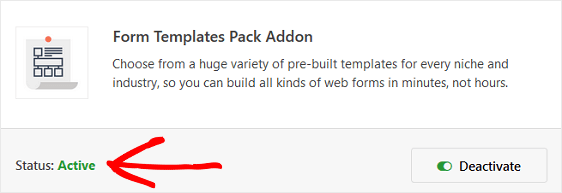
Ahora deberá crear un formulario nuevo.
Para hacer esto, vaya a WPForms » Add New , y asigne un nombre a su formulario. Luego, desplácese hacia abajo hasta la sección etiquetada Plantillas adicionales y escriba "Formulario de registro de carrera en línea" en la barra de búsqueda.
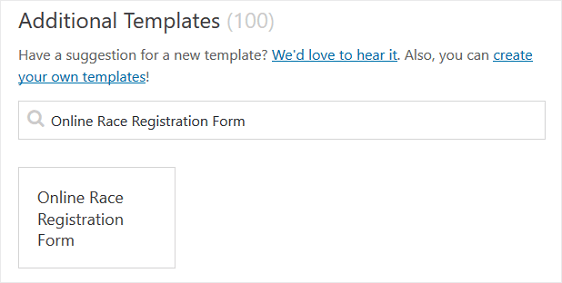
Cuando se carga la plantilla de formulario de registro de carrera en línea prediseñada, la mayor parte del trabajo ya está hecho. De hecho, encontrará los siguientes campos en el formulario:
- Nombre
- Correo electrónico
- Texto de una sola línea
- Desplegable
- Opción multiple
- Texto de párrafo
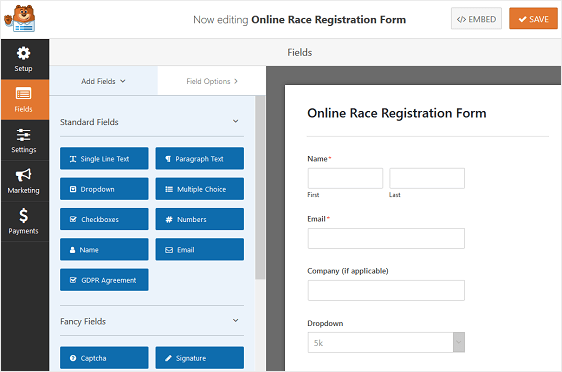
Si desea ver la plantilla de formulario de registro de carrera en línea en acción, diríjase y consulte nuestra demostración de formulario de registro de carrera en línea de muestra.
Puede agregar campos adicionales a su formulario arrastrándolos desde el panel de la izquierda al panel de la derecha.
Luego, haga clic en el campo para realizar cambios. También puede hacer clic en un campo de formulario y arrastrarlo para reorganizar el orden en su formulario de registro de carrera.
Por ejemplo, si desea cobrar las tarifas de registro de carrera para su evento, agregue un campo de formulario de Elemento único, Elemento múltiple o Elementos desplegables a su plantilla de formulario de registro de carrera.
Para nuestro ejemplo, agregaremos un campo de formulario de artículo único y solicitaremos un pago de tarifa plana para ingresar a la carrera.
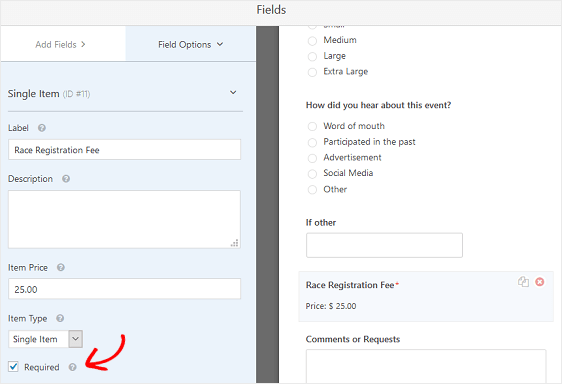
Asegúrese de seleccionar la casilla de verificación Obligatorio para que los nuevos participantes de la carrera no puedan enviar su formulario de registro de la carrera sin pagar la tarifa de la carrera.
Para obtener ayuda con la integración de su formulario de registro de carrera con PayPal, asegúrese de consultar este tutorial fácil de seguir sobre cómo instalar y usar el complemento de PayPal. Y si desea integrarlo con Stripe, consulte este tutorial sobre cómo instalar y usar el complemento Stripe.
Además, consulte cómo aceptar pagos con Stripe en su sitio web.
Cuando su formulario de registro de carrera en línea tenga el aspecto que desea, haga clic en Guardar .
Paso 2: Configura los ajustes de tu formulario de registro de carrera
Para comenzar, vaya a Configuración » General .
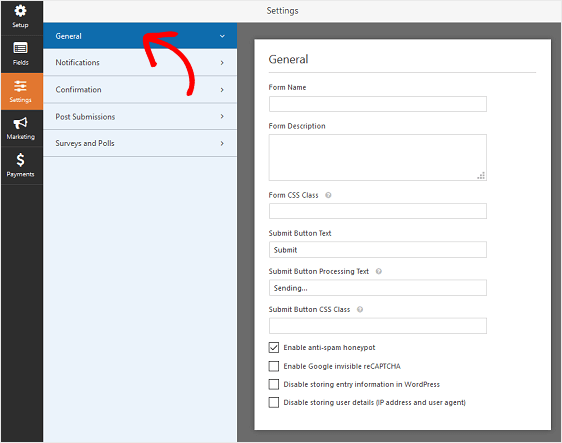
Aquí puede configurar lo siguiente:
- Nombre del formulario : cambie el nombre de su formulario aquí si lo desea.
- Descripción del formulario: proporcione una descripción a su formulario.
- Enviar texto del botón: personalice la copia en el botón de envío.
- Prevención de correo no deseado: detenga el correo no deseado de los formularios de contacto con la función antispam, hCaptcha o Google reCAPTCHA. La casilla de verificación antispam se habilita automáticamente en todos los formularios nuevos.
- Formularios AJAX: habilite la configuración AJAX sin recargar la página.
- Mejoras de GDPR: puede deshabilitar el almacenamiento de información de entrada y detalles de usuario, como direcciones IP y agentes de usuario, en un esfuerzo por cumplir con los requisitos de GDPR. Consulte nuestras instrucciones paso a paso sobre cómo agregar un campo de acuerdo GDPR a su formulario de contacto simple.
Haga clic en Guardar .

Paso 3: Configura las notificaciones de tu formulario de registro de carrera
Las notificaciones son una excelente manera de enviar un correo electrónico cada vez que alguien se registra para un evento de carreras en su sitio web.
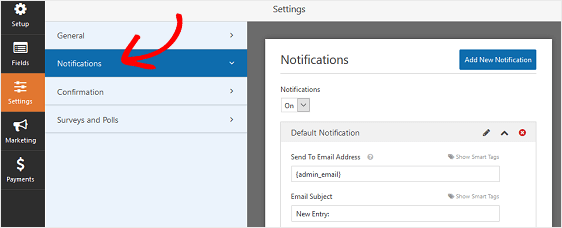
De hecho, a menos que desactive esta función, cada vez que alguien envíe un formulario de registro de carrera en su sitio, recibirá una notificación al respecto.
Si usa etiquetas inteligentes, también puede enviar una notificación a sus participantes cuando completen su formulario, informándoles que lo recibió y que se pondrá en contacto en breve si es necesario. Esto asegura a las personas que su entrada se haya realizado correctamente.
También puede agregar información importante a la notificación sobre la próxima carrera. Por ejemplo, proporcione direcciones, horarios de inicio, una lista de lo que debe traer e información sobre el estacionamiento.
Para obtener ayuda con este paso, consulte nuestra documentación sobre cómo configurar notificaciones de formulario en WordPress.
Puede enviar más de una notificación cuando alguien se registre para su evento de carreras en su sitio. Por ejemplo, puede enviarse una notificación a usted mismo, a sus participantes y al organizador de su evento.
Para obtener ayuda para hacer esto, consulte nuestro tutorial paso a paso sobre cómo enviar múltiples notificaciones de formulario en WordPress.
Por último, si desea mantener la marca en sus correos electrónicos de manera consistente, puede consultar esta guía sobre cómo agregar un encabezado personalizado a su plantilla de correo electrónico.
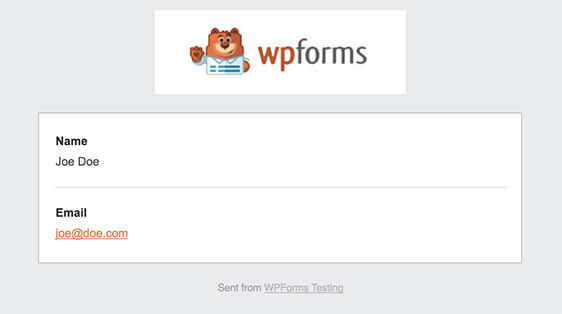
Paso 4: Configura las confirmaciones de tu formulario de registro de carrera
Las confirmaciones de formulario son mensajes que se muestran a las personas una vez que envían un formulario de registro de carrera en su sitio web. Le informan a las personas que su registro se ha realizado y le ofrecen la oportunidad de informarles cuáles son los próximos pasos.
WPForms tiene tres tipos de confirmación:
- Mensaje. Este es el tipo de confirmación predeterminado en WPForms. Cuando alguien envía un formulario de registro de carrera en línea, aparecerá un simple mensaje de confirmación informándole que se procesó su entrada a su evento de carrera.
- Mostrar página. Este tipo de confirmación llevará a los registrantes a una página web específica en su sitio, agradeciéndoles por la entrada del formulario. También puede redirigirlos a una página que proporcione más información sobre el evento para su conveniencia. Para obtener ayuda para hacer esto, consulte nuestro tutorial sobre cómo redirigir a las personas a una página de agradecimiento.
- Vaya a URL (Redirigir). Esta opción se utiliza cuando desea enviar personas a un sitio web diferente.
Veamos cómo configurar una confirmación de formulario simple en WPForms para que pueda personalizar el mensaje que los visitantes del sitio verán cuando completen un formulario de registro de carrera en línea en su sitio web.
Para comenzar, haga clic en la pestaña Confirmación en el Editor de formularios en Configuración .
A continuación, seleccione el tipo de tipo de confirmación que le gustaría crear. Para este ejemplo, seleccionaremos Mensaje .
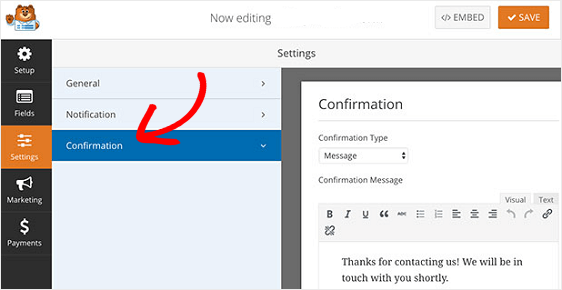
Luego, personalice el mensaje de confirmación a su gusto y haga clic en Guardar .
Si desea mostrar diferentes confirmaciones a los visitantes del sitio en función de su comportamiento, asegúrese de leer sobre cómo crear confirmaciones de formularios condicionales.
Paso 5: configurar los controles de acceso al formulario de registro de carrera
WPForms viene con un complemento Form Locker que brinda a los propietarios de sitios web una forma de configurar los permisos de formularios y los controles de acceso.
Para acceder a esta configuración, vaya a Configuración » Form Locker . Aquí, verá 4 configuraciones diferentes:
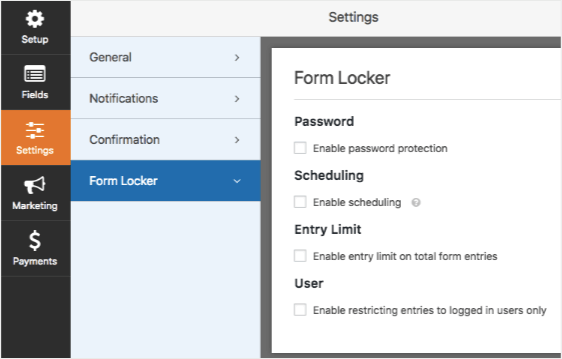
- Habilite la protección con contraseña para que solo aquellos con la contraseña puedan completar su formulario. Puede darles a las personas la contraseña en sus campañas de correo electrónico o en las publicaciones de las redes sociales para reducir la cantidad de envíos de formularios aleatorios que recibe.
- Programe las fechas de inicio y finalización de sus formularios de registro de carrera para que la gente no pueda registrarse justo antes de que comience la carrera.
- Limite la cantidad de entradas de formulario que aceptará y controle la cantidad de participantes.
- Permita que solo aquellos que han iniciado sesión en su sitio web envíen un formulario de registro de carrera en línea.
El complemento Form Locker también te da la posibilidad de limitar las entradas a la carrera a una persona. Para obtener ayuda detallada con los permisos de formulario, consulte esta documentación sobre cómo instalar y usar el complemento Form Locker.
Paso 6: agregue su formulario de registro de carrera a su sitio web
Después de haber creado un formulario de registro de carrera de WordPress con el complemento WPForms, debe agregarlo a su sitio web de WordPress.
WPForms le permite agregar sus formularios a muchas ubicaciones en su sitio web, incluidas las publicaciones de su blog, las páginas e incluso los widgets de la barra lateral.
Echemos un vistazo a la opción de inserción de publicación / página más común.
Para comenzar, cree una nueva página o publicación en WordPress, o vaya a la configuración de actualización en una existente. Después de eso, haga clic dentro del primer bloque (el área en blanco debajo del título de su página) y haga clic en el icono Agregar WPForms.
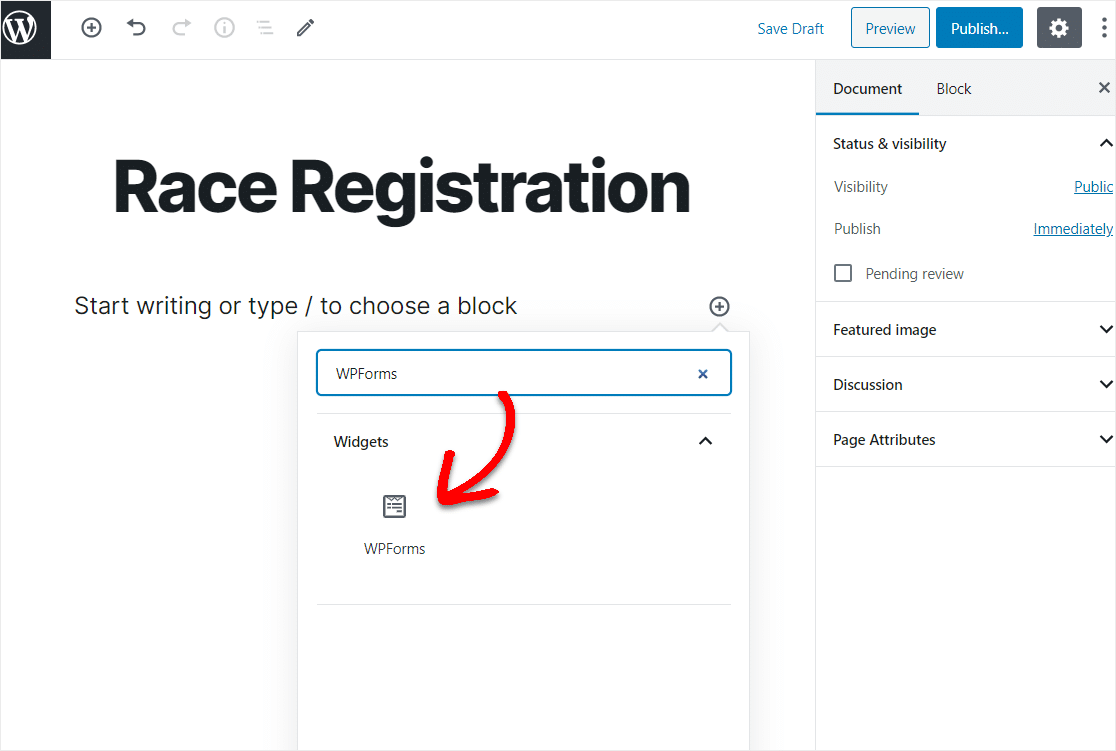
El práctico widget WPForms aparecerá dentro de su bloque. Haga clic en el menú desplegable WPForms y elija el formulario que acaba de crear y que desea insertar en su página.
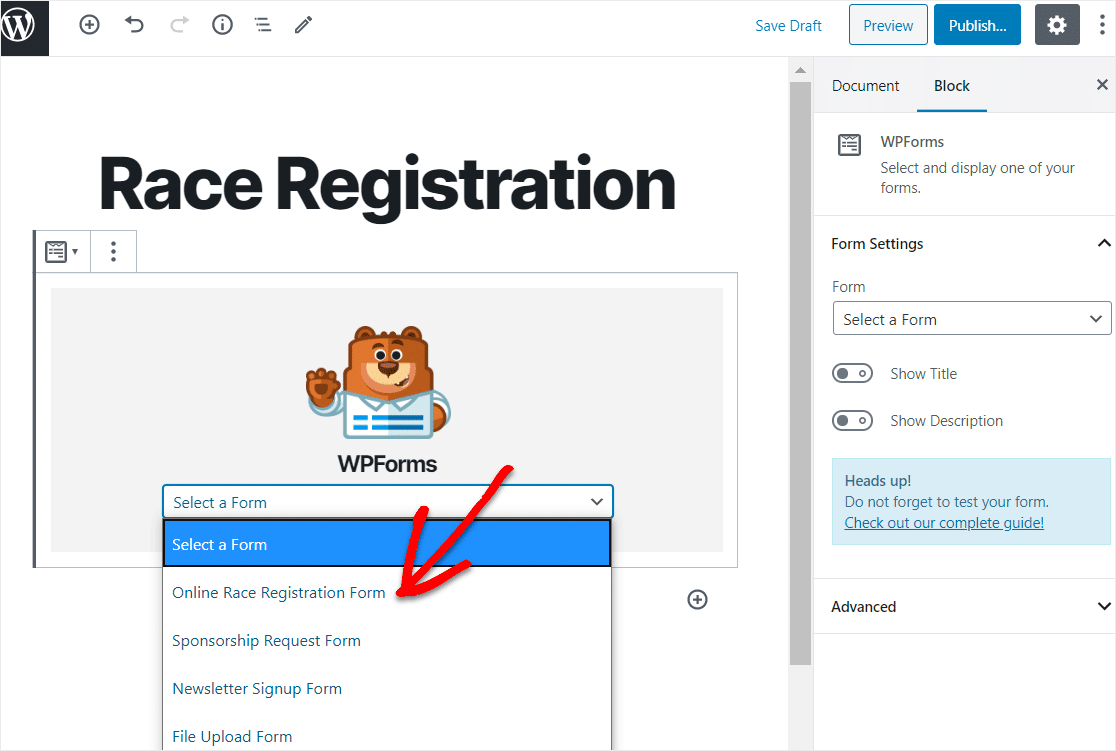
Ahora, haga clic en Vista previa y verá su formulario de carrera de WordPress tal como aparecerá en su sitio web. Si está satisfecho con la apariencia de su formulario de WordPress, continúe y haga clic en Publicar y su formulario se publicará en Internet.
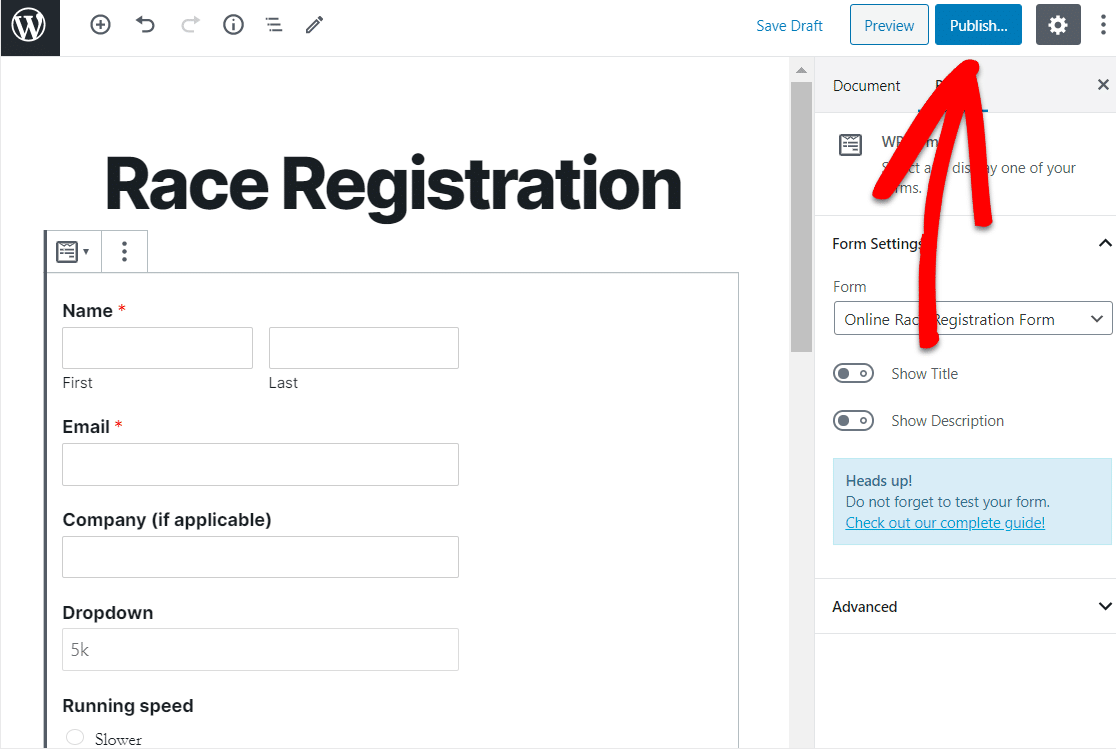
¡Eche un vistazo a su página publicada para ver exactamente cómo se ve en su sitio web!
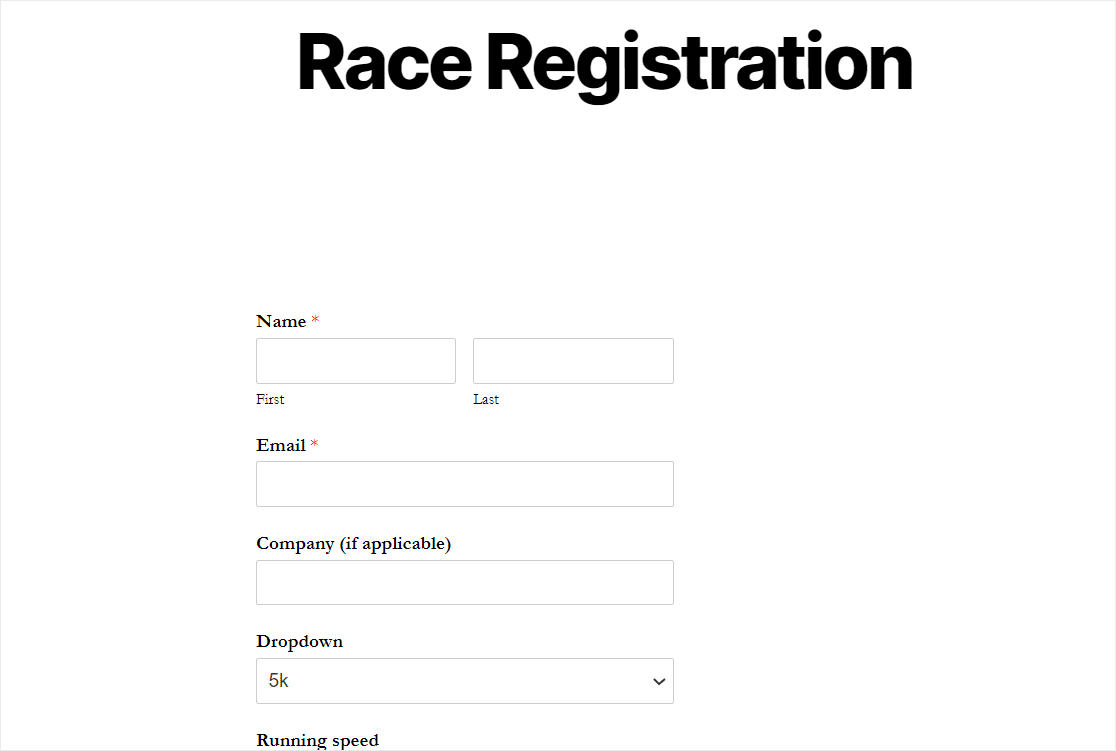
Para ver las entradas del formulario de registro de la carrera de WordPress después de que se hayan enviado, consulte esta guía completa para las entradas del formulario.
Haga clic aquí para hacer su formulario de registro de carrera de WordPress ahora
Reflexiones finales sobre los formularios de registro de carreras de WordPress con un complemento
¡Y ahí lo tienes! Ahora sabe cómo crear un formulario de registro de carrera en línea en WordPress.
Si desea reclutar voluntarios para su evento de carreras, asegúrese de consultar cómo crear un formulario de solicitud de voluntariado en su sitio web.
¿Entonces, Qué esperas? Empiece hoy mismo con el plugin de formularios de WordPress más potente.
Y no olvide que si le gusta este artículo, síganos en Facebook y Twitter.
